 |
Главная |
Отбор записей с помощью формы
|
из
5.00
|
Работая с формой, можно просматривать и редактировать не все записи списка, а только записи, удовлетворяющие заданным критериям. В форме можно задавать простые критерии и сложные с операцией И, примененной к разным полям.
Для поиска записей с помощью формы следует:
· активизировать любую ячейку в списке;
· вызвать команду Данные/Форма;
· нажать кнопку Критерии;
· ввести условия для нужных полей.

Рис. 2.39. Поиск записей с помощью формы
Если после ввода условий щелкать на кнопках Далее и Назад, то в форме будут отображаться только записи, удовлетворяющие условиям.
Условия, заданные для нескольких полей в форме, соединяются операцией И, т.е. выполняются одновременно.
Для того чтобы вернуться к просмотру всех записей списка, нужно нажать кнопку Критерии и удалить все введенные условия (выделить текст условия и нажать клавишу Delete на клавиатуре).
Использование Автофильтра. В результате применения Автофильтра на экране остаются только записи, удовлетворяющие заданным критериям. Остальные записи скрываются.
По сравнению с формой в Автофильтре могут задаваться более сложные критерии.
Чтобы воспользоваться Автофильтром, нужно:
· активизировать ячейку в списке;
· вызвать команду Данные / Фильтр / Автофильтр.
После выполнения данной команды ячейки с названиями полей превращаются в раскрывающиеся списки. Критерии для отбора записей задаются с помощью команд из этих списков.
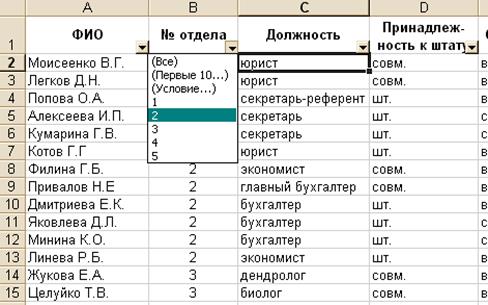
Рис. 2.40. Использование Автофильтра
Возможны следующие варианты
· отбор записей с определенным значением в поле; для реализации данного варианта следует раскрыть список в заголовке поля и выбрать одно из значений; выбор можно делать в любом количестве полей;
· команда Условие позволяет задавать одно или два условия для отбора записей; в окне данной команды следует выбрать операцию сравнения (равно, больше, не равно …) и ввести значение для сравнения; если необходимо, можно выбрать одну из функций И или ИЛИ и задать второе условие;

Рис. 2.41. Заполнение пользовательского Автофильтра
· команда Первые 10 позволяет отбирать ряд записей из начала или конца списка; выбрав эту команду, можно задать число отбираемых записей, выбор из наибольших или наименьших элементов, единицы отсчета (количество или процент);
Для того, чтобы вернуть отображение всех записей списка, следует выбрать команду Все в списке каждого поля, по которому вводились ограничения.
Чтобы завершить работу с Автофильтром, следует повторно выполнить команду Данные/Фильтр/Автофильтр. Обратите внимание на то, что Автофильтр может поддерживать не более двух условий при отборе записей. Для большего количества условий используется инструмент Расширенный фильтр
|
из
5.00
|
Обсуждение в статье: Отбор записей с помощью формы |
|
Обсуждений еще не было, будьте первым... ↓↓↓ |

Почему 1285321 студент выбрали МегаОбучалку...
Система поиска информации
Мобильная версия сайта
Удобная навигация
Нет шокирующей рекламы

